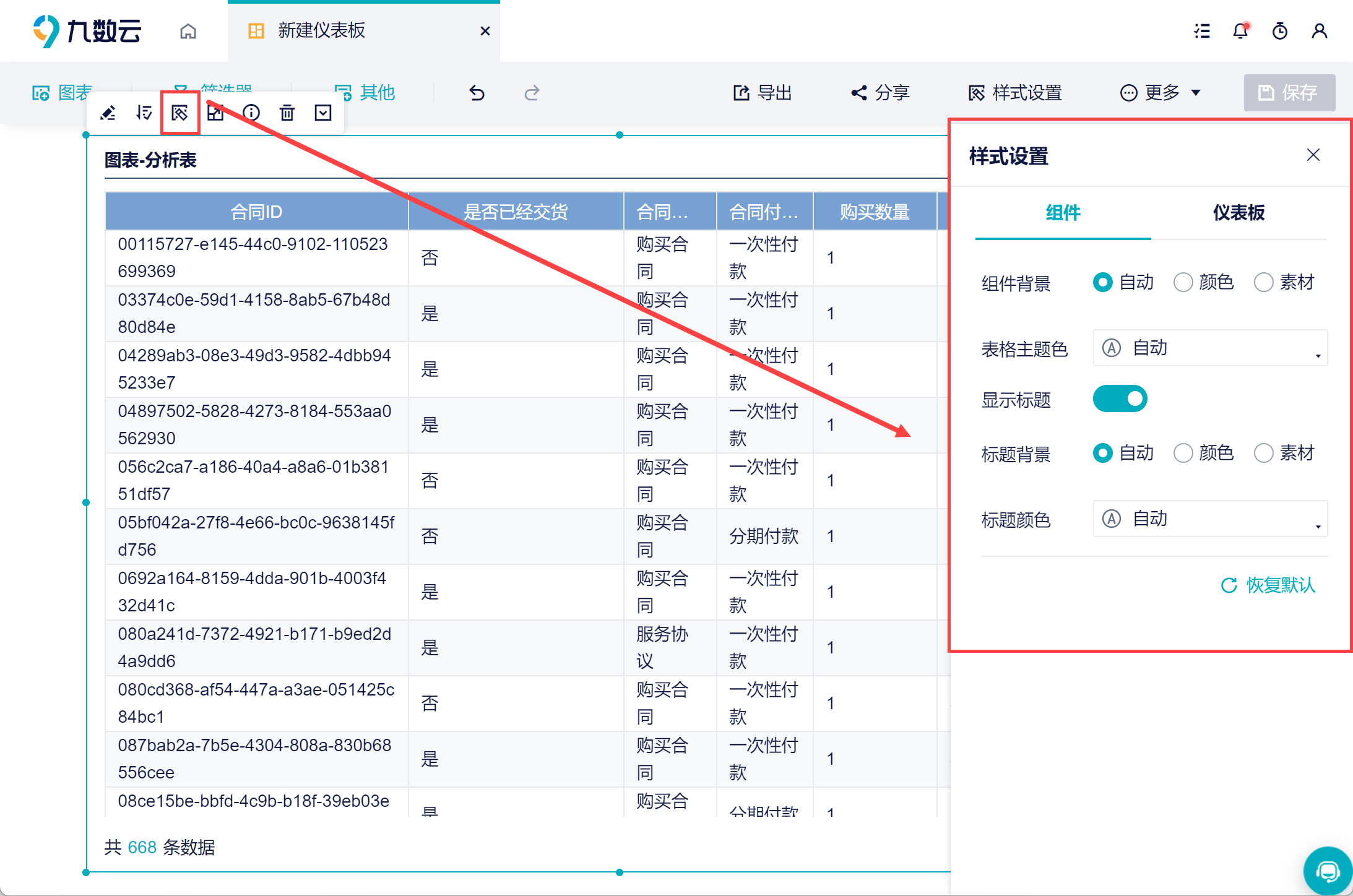最新历史版本
:明细表 返回文档
编辑时间:
内容长度:图片数:目录数:
修改原因:
1. 概述编辑
1.1 应用场景
明细表一般用于展示数据表中的详细数据,是一个记录数据详细信息的表格形式。如下图所示:
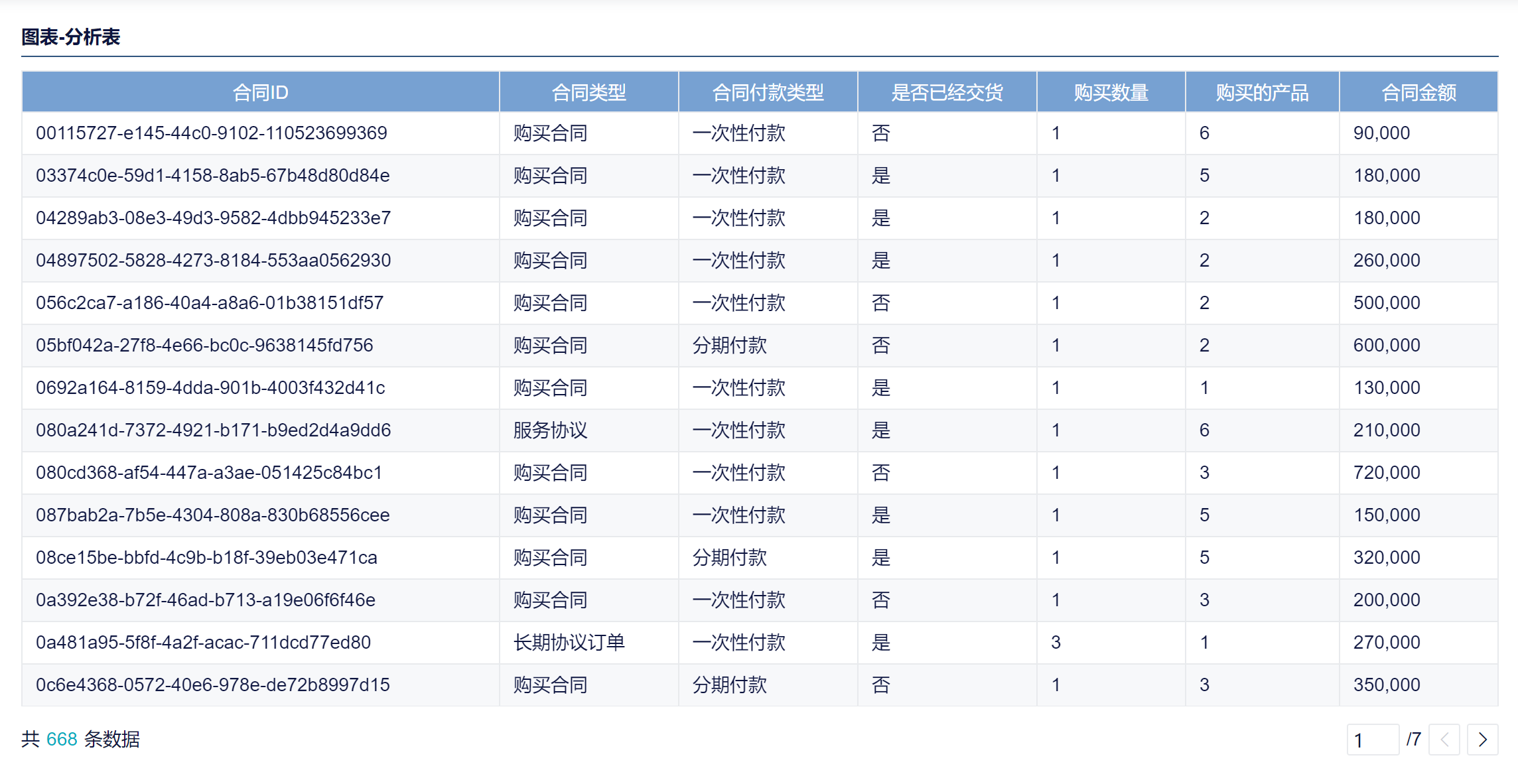
1.2 表格特点
可以展示数据的详细信息。
不适合展示多维度数据。
不支持数据汇总。
2. 示例编辑
示例数据:合同事实表.xlsx
2.1 制作明细表
1)下载示例并 上传 至九数云,将数据保存在项目中,点击「创建分析表」,在分析表中制作图表,如下图所示:
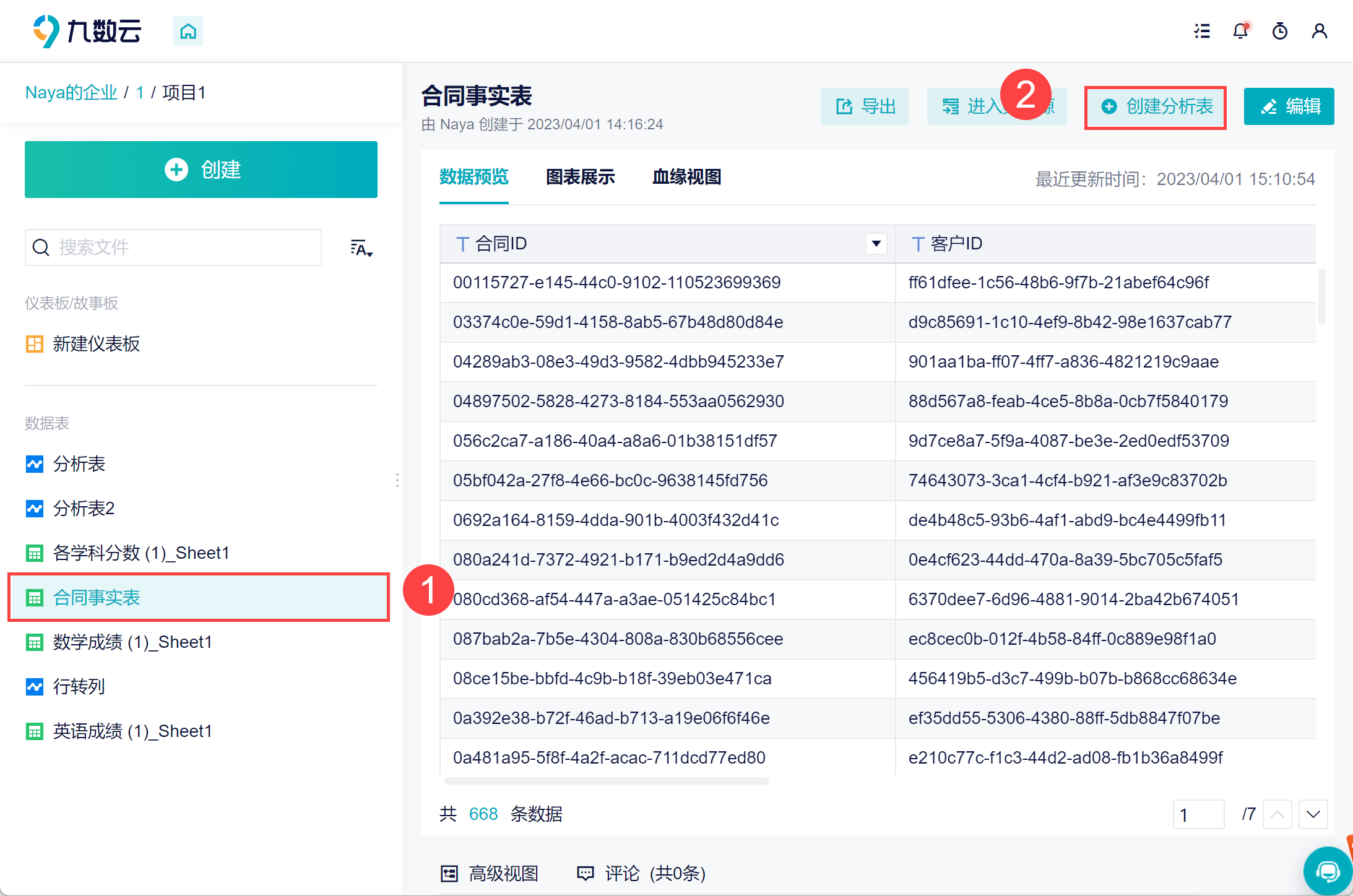
2)点击添加「图表」按钮,选择「明细表」,并将左侧字段拖入数据栏中,如下图所示:
注:如果用户需要选择连续的多个字段,点击「字段1」,按住 shift 键并点击「字段2」,即可快速添加「字段1」到「字段2」之间的所有字段 。
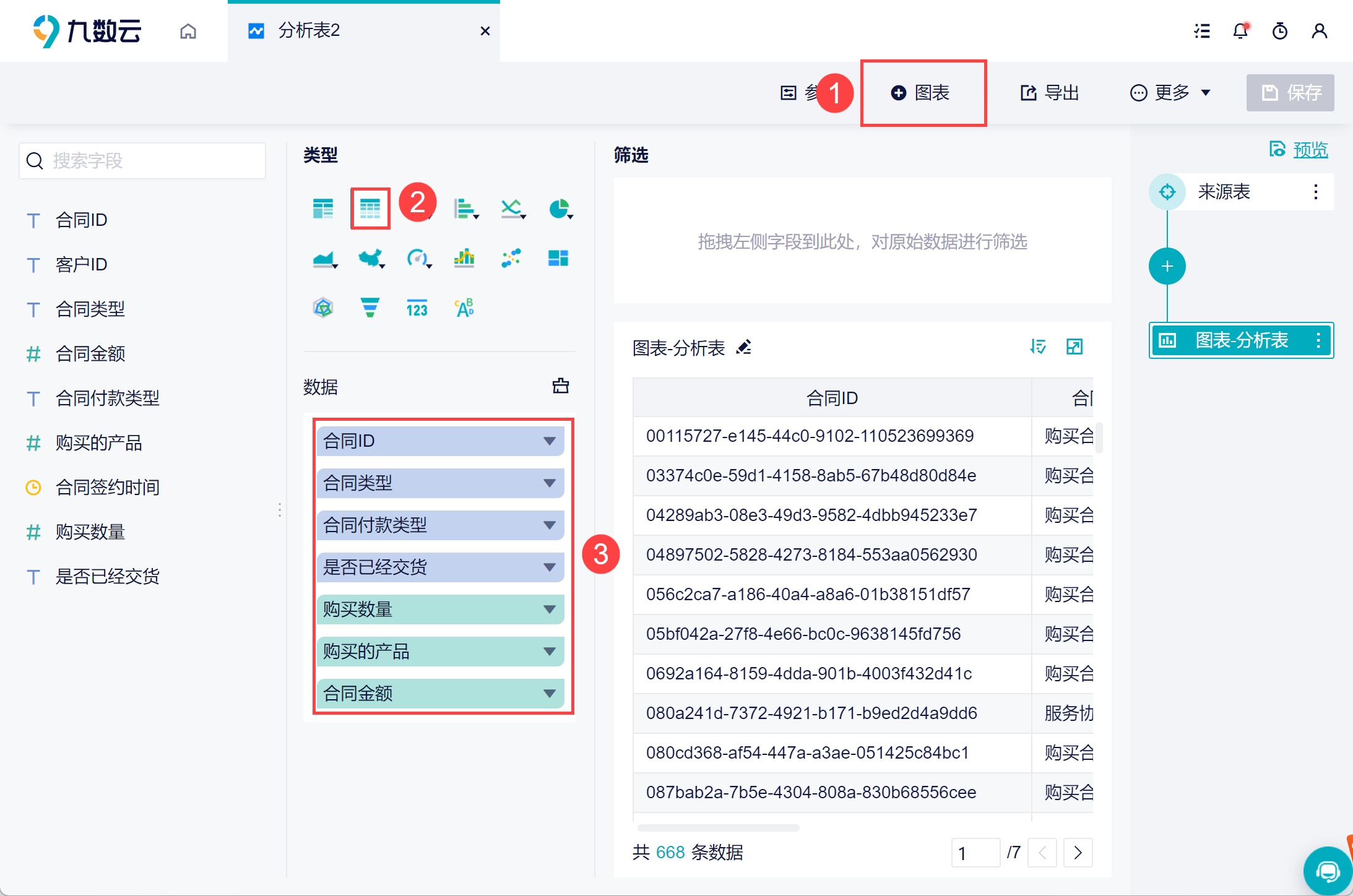
3)若想要调整表格中字段展示的顺序,在数据栏中移动字段即可,如下图所示:
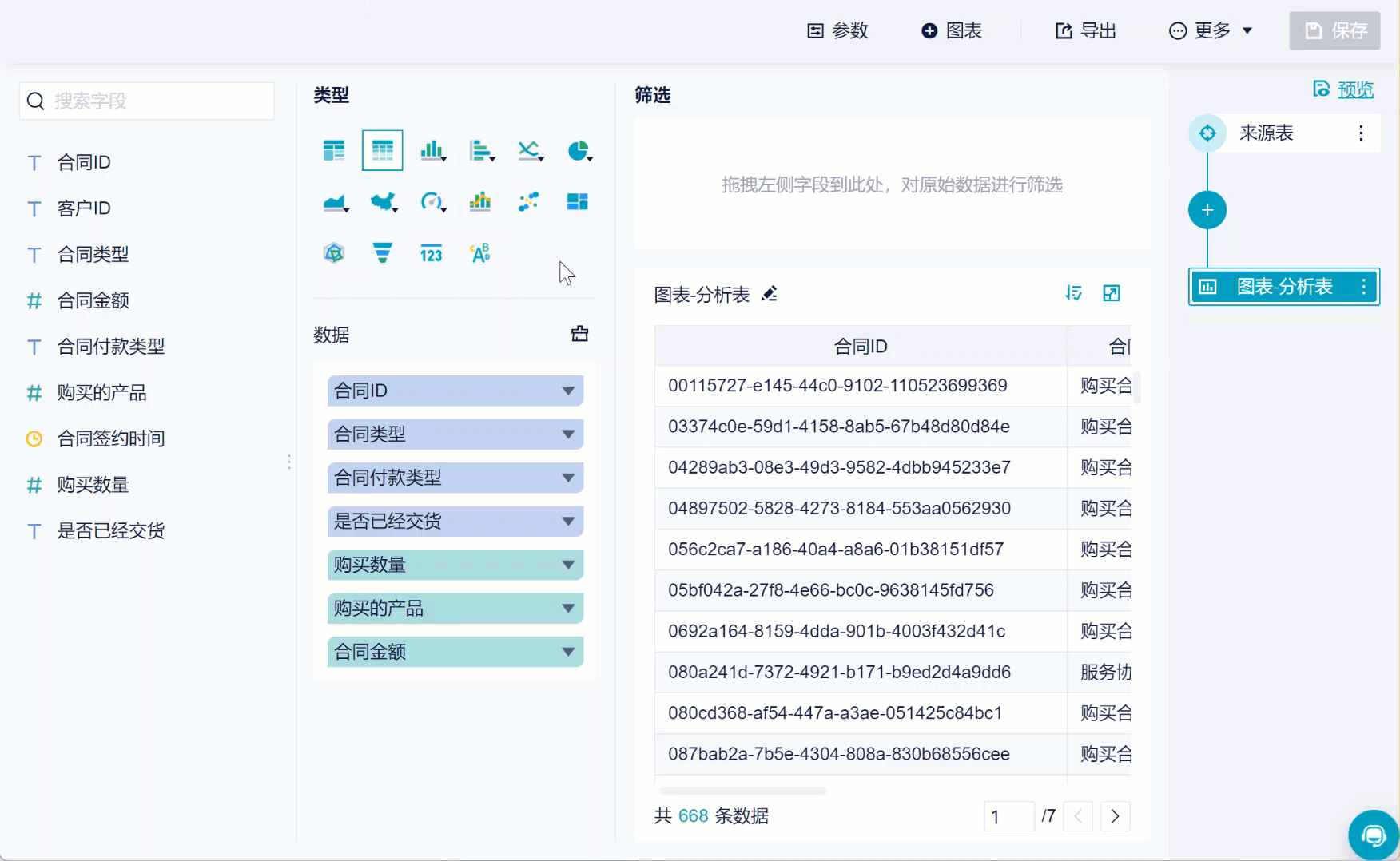
4)此外,在仪表板中还可以设置显示/隐藏部分字段,或者切换字段顺序等。详情参见文档:隐藏/显示字段。
2.2 设置标题
在图表编辑界面,可以更改图表标题,有两处可以修改标题,如下图所示:
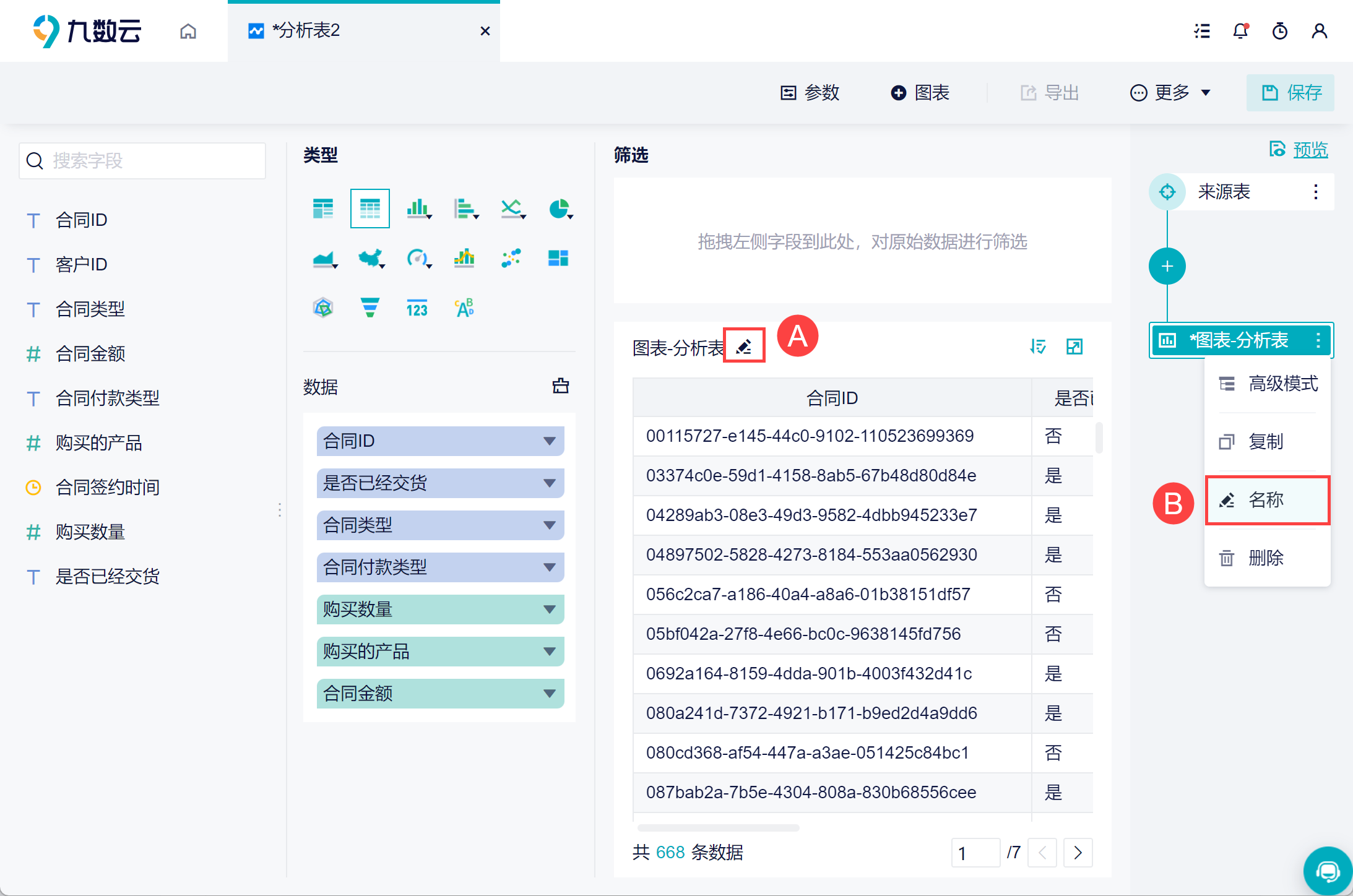
3. 效果展示编辑
PC 端查看明细表效果如下:
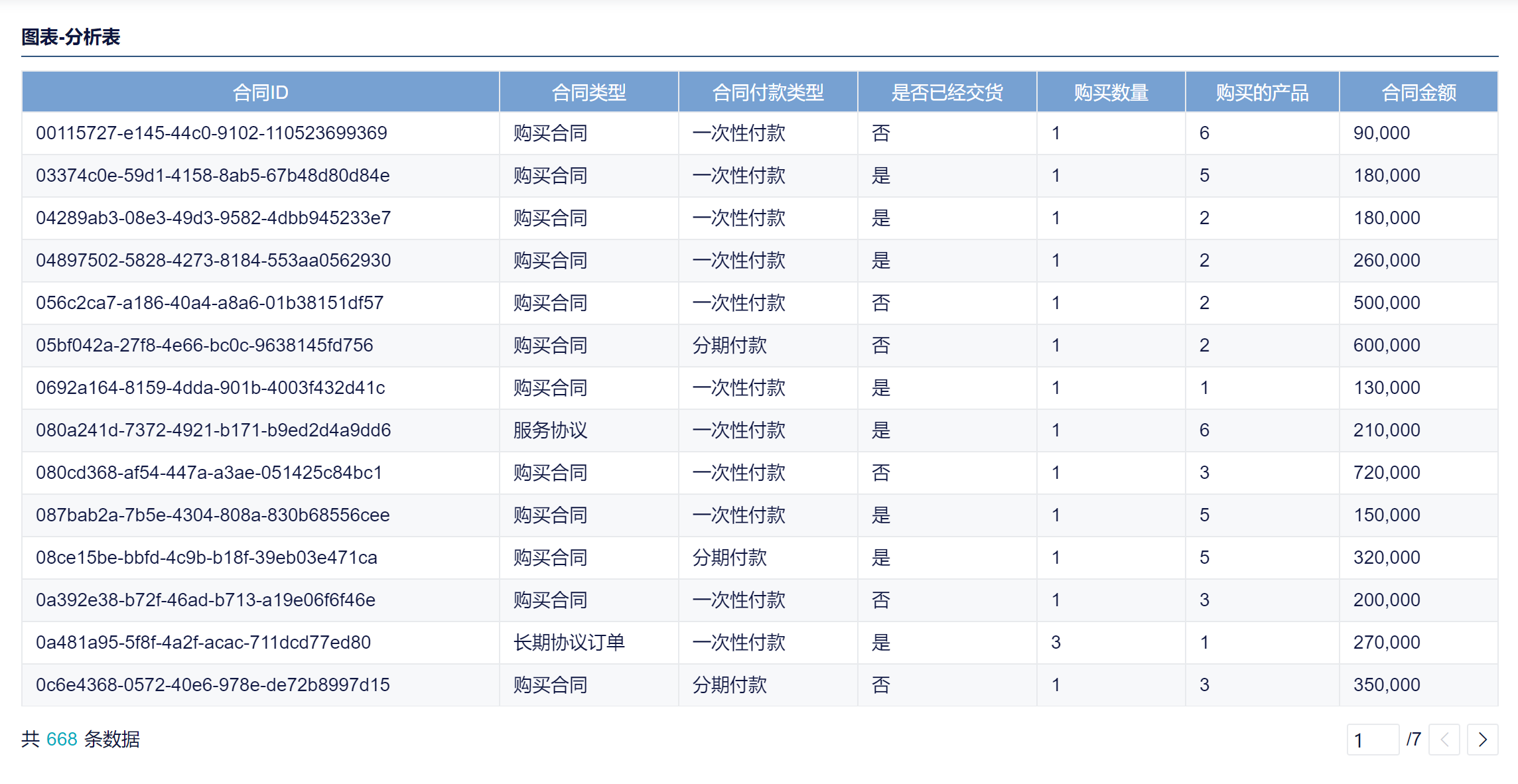
4. 调整表格宽度编辑
4.1 操作步骤
1)在图表编辑界面和仪表板编辑界面,用户可以手动调整表格的宽度,且设置会保存下来。如下图所示:
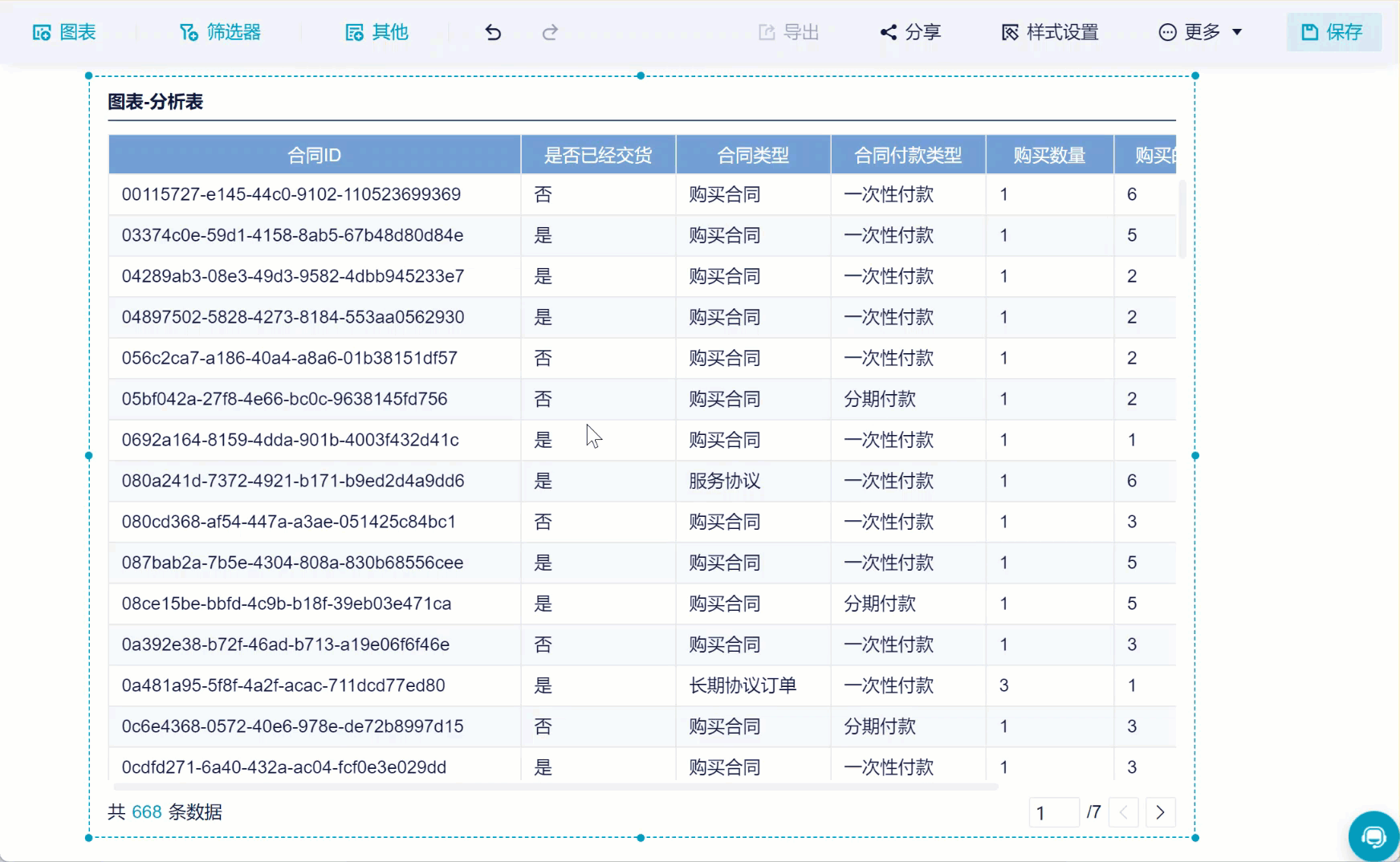
2)如果想要恢复成默认的列宽,可以在仪表板编辑界面,点击「恢复默认列宽」,那么手动设置的列宽就会清除。如下图所示:
注:如果图表中的字段数量发生变化,列宽也会自动恢复默认值。
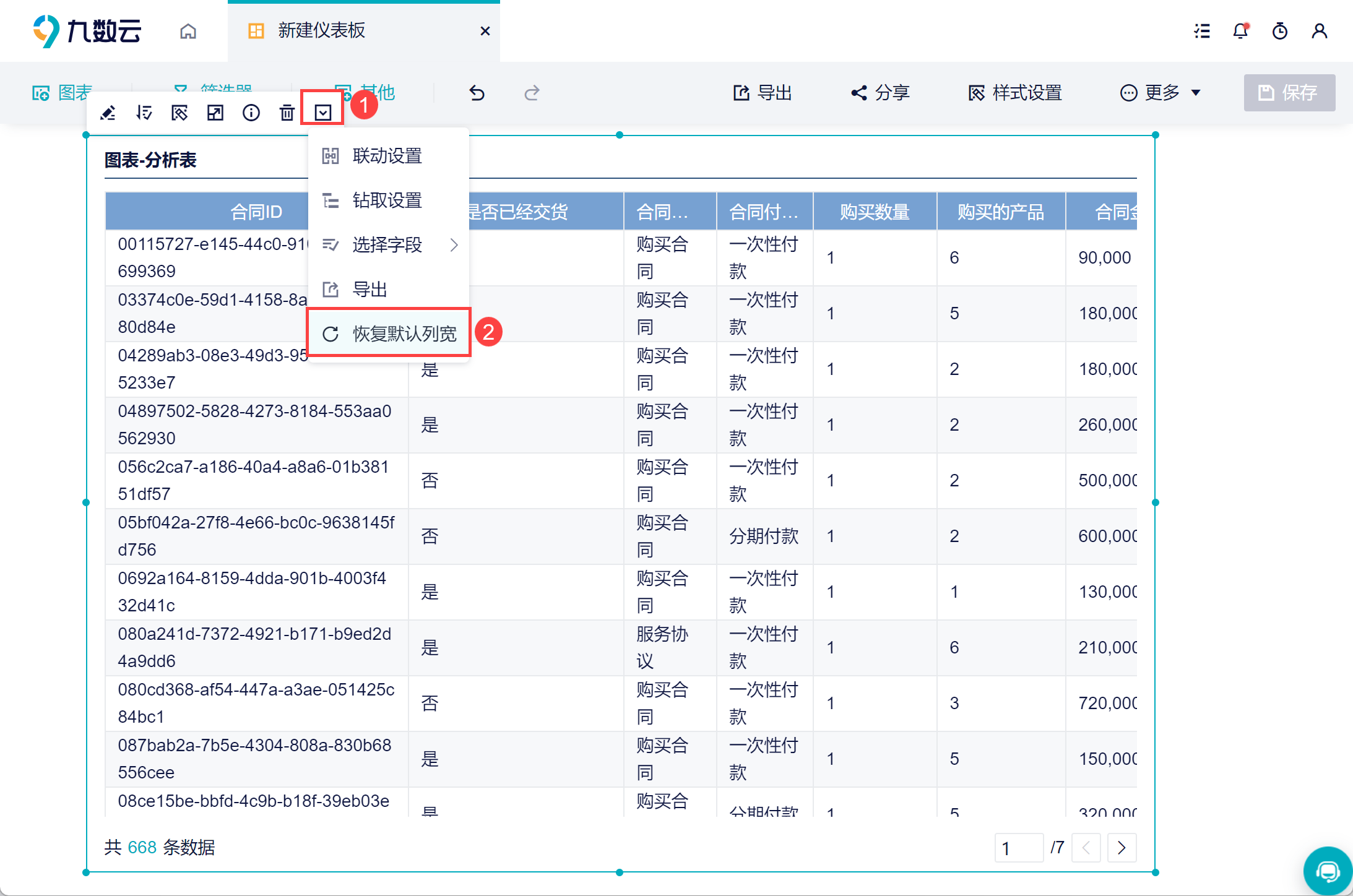
5. 样式设置编辑
在仪表板中点击「样式」按钮,可以对明细表的表格主题色、标题背景、标题颜色等等进行设置。详情参见文档:样式设置